サイト内で頻繁に検索されているキーワードを表示できる:Frequently Searched Words
よく検索されているキーワードを検索ウィジェットの周辺等に表示できると便利ですよね。
そのような時に便利な WordPress 用プラグインがあります。
それは「Frequently Searched Words」です。
そのインストール手順から日本語化・使い方と設定などを解説していきます。
Frequently Searched Words
Frequently Searched Words は、サイト内で頻繁に検索されているキーワードをショートコードで任意の位置に表示できる国産のプラグインです。
カウントされたキーワードは、専用画面から削除することもできます。
記事を作成もしくは更新時点でのバージョン:v 2.0.0
マルチサイトでの利用:可
Gutenberg エディターでの動作
Gutenberg エディターに追加される機能は無いので、気にする必要は無いです。
インストール手順
下記の URL から ZIP ファイルを入手して、管理画面からアップロードして有効化するか
Frequently Searched Words – WordPress.org
もしくは、WordPress.org の公式プラグインディレクトリにリリースされているので、
管理画面から入手できます。
ダッシュボードから「プラグイン」メニューの「新規追加」を選択し、
プラグイン追加画面右上の検索窓に「Frequently Searched Words」と入力します。
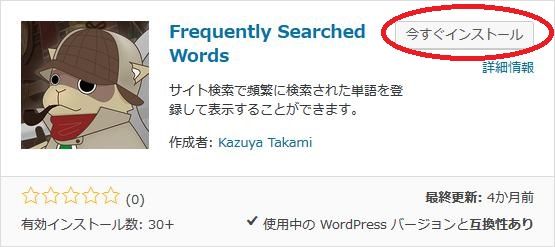
検索結果の一番左上に表示されると思うので、「今すぐインストール」をクリックします。
※一番左上に表示されない場合は、上記の画像から探して下さい。
インストールが完了したら、プラグインを「有効化」します。
プラグインのインストールに慣れていない方は、
下記の記事にて詳しく解説していますので、御覧ください。
WordPressプラグインのインストール手順を解説 – WordPress活用術
日本語化
Frequently Searched Words は、国産プラグインなので日本語化を気にしなくても大丈夫です。
専用メニュー
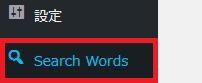
ダッシュボードの「設定」メニューの下に追加されています。
管理画面
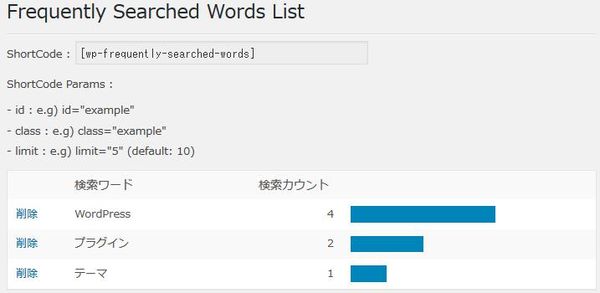
サイト内で検索されたキーワードがあると、上のような感じで専用画面から確認できます。
左端にある「削除」ボタンをクリックすると削除できます。
使い方
[wp-frequently-searched-words]
キーワードを表示したい位置に上記のショートコードを貼り付けます。
[wp-frequently-searched-words id="id-name" class="class-name" limit="5"]
パラメーターとして、id 属性と class 属性を追加できます。
limit(初期値:10)パラメーターで表示するキーワード数を指定することもできます。
表示例
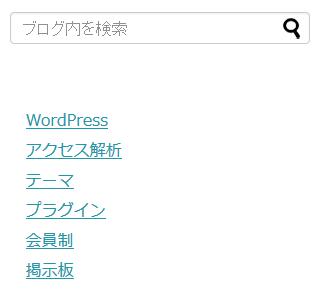
<ul>
<li><a href="http://127.0.0.1/?s=WordPress">WordPress</a></li>
<li><a href="http://127.0.0.1/?s=アクセス解析">アクセス解析</a></li>
<li><a href="http://127.0.0.1/?s=テーマ">テーマ</a></li>
<li><a href="http://127.0.0.1/?s=プラグイン">プラグイン</a></li>
<li><a href="http://127.0.0.1/?s=会員制">会員制</a></li>
<li><a href="http://127.0.0.1/?s=掲示板">掲示板</a></li>
</ul>
ショートコードで出力される HTML は、上のような感じになります。